İlan
Kodi'yi yükleyerek Amazon Fire Stick'inizin yeteneklerini en üst düzeye çıkarmanın bir yolunu mu arıyorsunuz? Yapması basit ve sonunda çok sayıda akış hizmetine sahip olacaksınız.
Bu yazıda Kodi'yi bir Amazon Fire TV Stick'e nasıl kuracağınızı açıklayacağız. Hiçbiri bilgisayar gerektirmeyen birkaç seçeneğiniz var. Bunun yerine, her yöntem Kodi'yi doğrudan Fire Stick'inize indirip yüklemenizi sağlar.
Amazon Fire Stick'e Kodi Kurmanın 3 Yolu
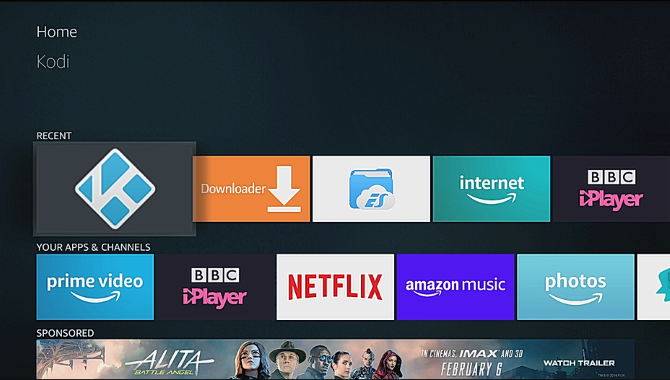
Kodi'yi Fire Stick'e yüklemenin en güzel yanı, bilgisayar olmadan hızlı bir şekilde yapılabilmesidir. Kodi'yi bir Fire Stick'e yüklemek için kullanabileceğiniz üç seçeneğe bakacağız.
- Downloader: Çabuk ve kolay.
- ES Dosya Gezgini: Diğer üçüncü taraf uygulamaları yüklemeyi planlıyorsanız idealdir.
- Apps2Fire: Bir Android cihazdan uzaktan kurulum için mükemmeldir.
Her yöntem biraz farklıdır, ancak sonuç aynıdır: Kodi, Fire Stick'inize yüklenir. Tüm favori Kodi eklentileriniz de yüklenmeye hazır olacaktır.
Kodi'de yeni misiniz ve hangi eklentileri kullanmanız gerektiğini bilmiyor musunuz? İken
Kodi'yi yüklemek için yasal bazı eklentiler telif hakkını ihlal ediyor. Bizim listemiz en iyi Kodi eklentileri beladan uzak durmana yardımcı olacak.Devam etmeden önce, Kodi'yi bir Fire Stick'e yüklemek için bu adımların herhangi bir Amazon Fire TV cihazında çalıştığını bilmelisiniz. Amazon Fire Stick'inize üçüncü taraf uygulamaların yüklenmesine izin vermek de çok önemlidir. Bu, her üç yöntem için de geçerlidir.
Bunu yapmak için Amazon Fire Stick uzaktan kumandanızı alın ve Ayarlar Menü. Buradan, bul Ateş TV'm ve istendiğinde PIN kodunuzu girin.
seçmek Geliştirici Seçenekleri, sonra Bilinmeyen Kaynaklardan Uygulamalar. Bunun etkinleştirilmesinin ne anlama geldiğini açıklayan bir mesaj görüntülenecektir. Kısacası, Fire Stick'in Amazon App Store'un ötesindeki uygulamaları yüklemesine izin veriyorsunuz. Bunun güvenlikle ilgili sonuçları olabilir, bu nedenle uyarı.
Ancak Kodi'yi Fire Stick'e yüklemek güvenlidir, bu nedenle Aç bilinmeyen kaynaklardan uygulamaların yüklenmesini sağlamak için.
Kodi kurulduktan sonra, bilinmeyen kaynaklardan uygulamaların yüklenmesini devre dışı bırakmak için bu ekrana dönebileceğinizi unutmayın.
İşiniz bittiğinde Amazon Fire uzaktan kumandasındaki Ana Sayfa'yı tıklayın. Daha sonra Kodi'yi Amazon Fire Stick'e yüklemek için aşağıdaki üç yöntemden birini seçebilirsiniz.
1. Downloader ile Yangın Çubuğuna Kodi'yi yükleyin
Kodi'yi kurmanın kolay bir yolu Downloader uygulamasıdır, ancak önce bunu yüklemeniz gerekir. Kullan Arama seçeneğini belirleyin ve başlamak için “Downloader” yazın. Downloader uygulaması sonucu görüntülendiğinde, bunu seçin, ardından Yüklemek.
İstendiğinde PIN kodunuzu girin, ardından uygulama açıldığında şunu girin: indirilecek URL'yi kullanma.

Tıklayın Git ardından sayfa yüklenirken bekleyin. İndirme seçeneklerini bulana kadar sayfayı aşağı kaydırmak için Fire Stick uzaktan kumandanızı kullanın, Android>ARMV7A (32 Bit).
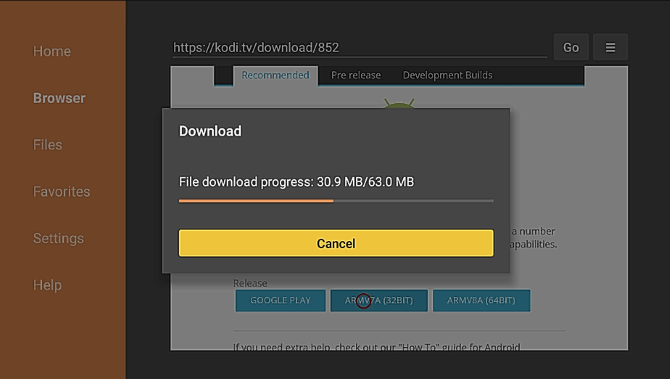
Dosyanın indirilmesini bekleyin, bu da Kodi APK yükleyicisinin otomatik olarak başlatılmasına neden olur. Tıklayın Sonraki izinlerle ilgili bilgilerin tam ekranını okumak için Yüklemek.
Kurulum tamamlandığında, Bitti Downloader uygulamasına dönmek için veya Açık Kodi'nin tadını çıkarmaya başlamak.
2. Kod'u Fire Stick'e Yüklemek için ES Dosya Gezgini'ni kullanın
Zaten aşina olduğunuz bir uygulamayı kullanmayı tercih eder misiniz? Amazon Fire Stick'inizde ES Dosya Gezgini'ni zaten kullanıyorsanız, bu Kodi'yi yüklemek için kullanılabilir.
Ana ekrandan Arama aracına gidin ve “es file” girin. Birkaç dakika sonra ES File Explorer uygulamasını bir seçenek olarak görmelisiniz. Yüklemek, istenirse PIN kodunuzu girerek bunu seçin.
Ardından, soldaki bölmede şunu seçin: Favori, sonra Ekle. Aşağıdaki URL'yi girin: http://kodi.tv/download sonra tıklayın Sonraki.
Etiketi girin Kodi bir sonraki alanda Sonraki tekrar ve Ekle. Daha sonra Kodi'yi bulmak için soldaki Sık Kullanılanlar menüsünü genişletebilir ve indirme sayfasını açmak için bunu seçebilirsiniz.
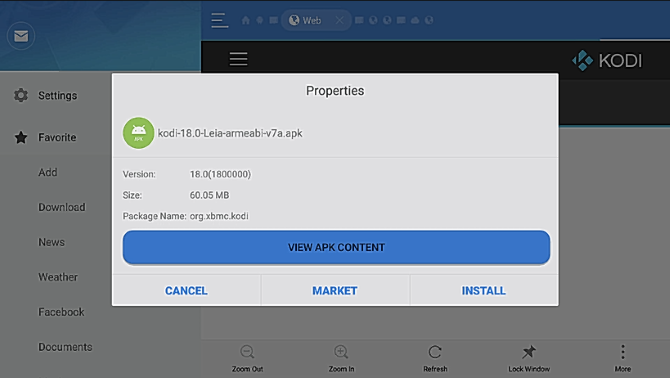
Yangın uzaktan kumandasını kullanarak sayfayı aşağı kaydırın, ardından Android'i seçin. Seç ARMV7A (32 Bit) ve bir sonraki ekranda İndir. Uygulama Fire Stick'inize indirilirken bekleyin, ardından Yüklemek bitirmek için.
3. Kodi'yi Android'de Apps2Fire ile Fire Stick'e yükleyin
Uzaktan kumandayı kullanarak Kodi'yi Fire Stick'inize yüklemek istemiyorsanız (veya yapamıyorsanız), neden Android'i kullanmıyorsunuz?
Android telefonlar için Apps2Fire uygulaması sayesinde Kodi APK yükleyicisini ev ağınızda çalıştırabilirsiniz. Bu, diğer yöntemler kadar hızlıdır ve birisi aynı anda TV izliyorsa kullanışlıdır.
Android telefonunuza Apps2Fire uygulamasını yükleyerek başlayın. Henüz sahip değilseniz, Kodi'yi telefonunuza da yüklemelisiniz.
İndir: Apps2Fire

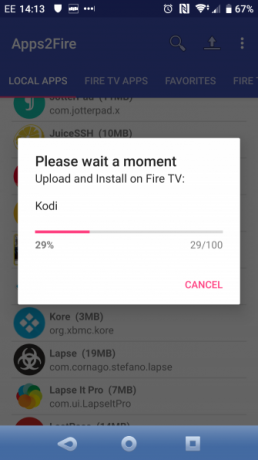
Ardından, Fire Stick'inizin IP adresini bulun. Açık Ayarlar> Fire TV'm> Hakkında> Ağ görüntülemek için IP adresive not edin.
Daha sonra Fire Stick'te ADB Hata Ayıklamayı etkinleştirmelisiniz. Açık Ayarlar> Fire TV'm>Geliştirici Seçenekleri ve seç ADB Hata Ayıklama. Bunu olarak ayarla üzerinde.
Android'de Apps2Fire'ı açın ve menüde Kurulum seçeneğini bulun. Amazon Fire Stick'inizin IP adresini girin ve simgesine dokunun. Kayıt etmek. Alternatif olarak, taramak ağınızdaki cihazların listesini görüntüleme seçeneği veya Yangın TV'leri Ara Yangın Çubuğunuzu bulmak için.
Ardından Fire TV SD Kart görünümüne geçin ve yenilemek için dokunun. ADB bağlantısı Android'den Fire Stick'inize yapılır ve tıklamanız istenir tamam Fire Stick'inizdeki bağlantıyı kabul etmek için.
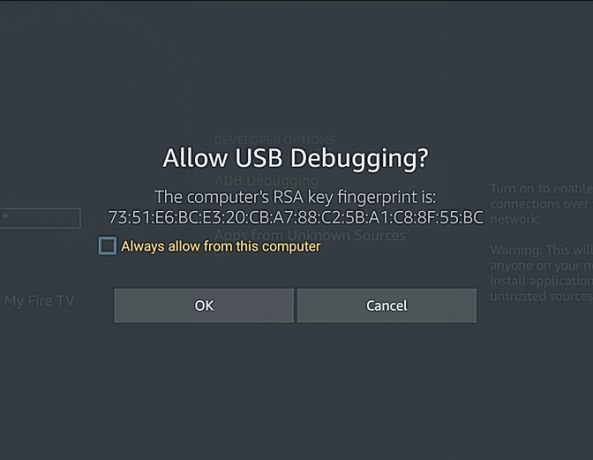
Devam etmek için bunu kabul edin, ardından uygulamada Yerel Uygulamalar görünümüne geçin ve Kodi'yi bulun. Basitçe seçin Kodi ve tıkla Yüklemek. APK dosyası yüklenecek ve Kodi Amazon Fire Stick'inize yüklenecek.
Kodi kullanıyorsanız, VPN İyi Bir Fikirdir
Amazon Fire Stick'inizde Kodi (veya başka bir akış uygulaması) kullanıyorsanız, bir VPN yüklemek iyi bir fikirdir.
En önemlisi, Sanal Özel Ağ, uzak sunucuyla bağlantınızı şifreler ve çevrimiçi etkinliğinizi gözlemden korur. Bununla birlikte, film veya TV şovu oynatıyorsanız, bir VPN bölge engellemesini atlamanıza da yardımcı olabilir. Örneğin, ABD tabanlı bir VPN sunucusu üzerinden Netflix'e erişen İngiltere izleyicileri, Netflix’in Kuzey Amerika kitaplığına erişebilecek.
Listemize göz atın Kodi için en iyi VPN'ler Kodi için 3 Ücretsiz VPN (Ama Kodi için En İyi VPN Ücretli)Kodi için ücretsiz VPN'ler var, ancak en iyisi değiller. Bu makalede, Kodi'de uzmanlaşmış ücretsiz VPN'lerin en iyileri listelenmektedir. Daha fazla oku .
Kodi'yi Yangın Çubuğunuzda Güncel Tutun
Şimdiye kadar Kodi'yi Fire Stick'inize yüklemiş olmalısınız. Değilse, birkaç dakika içinde çalıştırmak ve çalıştırmak için üç kolay yönteminiz var.
Kodi'yi kullanırken, kullandığınız eklentilerin gizliliğini korumak için VPN yazılımı çalıştırmak iyi bir fikirdir. Çeşitli VPN hizmetleri Amazon Fire cihazları için uygulamalar sağlar, bu nedenle bu bir sorun olmamalıdır.
Kodi Fire Stick'e yüklendiğinde, en son sürümü her zaman çalıştırdığınızdan emin olmak mantıklıdır. Bu, ağınızdaki ve cihazlarınızdaki güvenliği ve gizliliği artıracaktır. Şimdi takip edebilirsiniz Kodi'yi kullanmaya başlama kılavuzumuz Kodi Nasıl Kullanılır: Komple Kurulum KılavuzuBaşlangıç kılavuzumuz, Kodi yazılımının nasıl kurulacağını, ilk kurulumda nasıl gezinileceğini ve eklentilerin nasıl yükleneceğini gösterir. Daha fazla oku daha fazla yardım için.
Christian Cawley, Güvenlik, Linux, Kendin Yap, Programlama ve Teknik Açıklaması Editör Yardımcısıdır. Ayrıca Gerçekten Kullanışlı Podcast'i üretiyor ve masaüstü ve yazılım desteği konusunda geniş deneyime sahip. Linux Format dergisine katkıda bulunan Christian, bir Raspberry Pi tamircisi, Lego sevgilisi ve retro oyun hayranı.

